Adicionar espectro à biblioteca
Preparações
|
Na faixa de opções, selecione o layout Pesquisa na Biblioteca de Espectros.
Se o espectro que você deseja adicionar ainda não estiver disponível, extraia-o primeiro e depois o exiba na janela Espectro UV.
Como alternativa, encontre o espectro necessário na janela Gráfico de Isoabsorbância.
Clique em Adicionar espectro à biblioteca.
Na janela Espectro UV, use o menu flutuante:
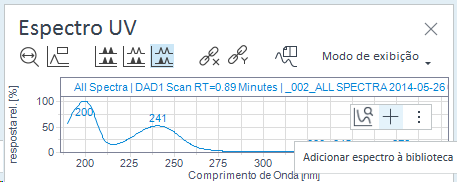
Na janela Gráfico de Isoabsorbância, use o menu de contexto.
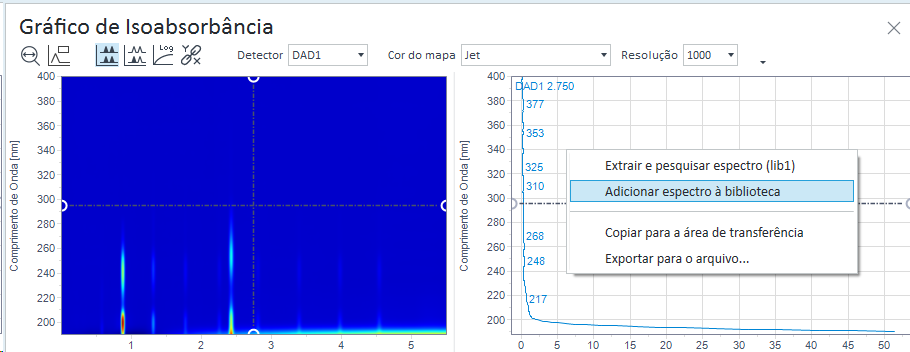
Na caixa de diálogo Adicionar espectro à biblioteca, forneça as informações a seguir:
Biblioteca: Biblioteca à qual você deseja adicionar o espectro.
Nome do composto: Obrigatório. Nome do composto associado a esse espectro. Quando você começa a digitar, são sugeridos compostos correspondentes que já existem no Gerenciador de Biblioteca.
Nome do espectro: Opcional. Nome para esse espectro individual.
RT do Espectro (min): Obrigatório. Por padrão, este campo contém o tempo de retenção no qual o espectro foi extraído.
RT do Pico (min): Opcional. Se o espectro tiver sido extraído de um pico, este campo conterá o tempo de retenção desse pico.
Clique em Adicionar.
Uma mensagem de sucesso confirma que o espectro foi adicionado.
base-id: 11364282891
id: 9007210619023883